win10系统打印机怎么清洗喷头 如何在电脑上清洗打印机喷头
更新时间:2023-10-06 15:54:34作者:xtang
win10系统打印机怎么清洗喷头,在如今数字化时代,打印机已经成为我们生活中不可或缺的一部分,随着时间的推移,打印机的喷头往往会堵塞,导致打印质量下降甚至无法正常工作。如何清洗打印机喷头呢?幸运的是Win10系统提供了简便而有效的方法来解决这个问题。通过在电脑上进行清洗打印机喷头,我们可以轻松地恢复打印机的正常工作状态,并获得更好的打印效果。接下来让我们一起来了解一下具体的操作步骤吧。
操作方法:
1.单击电脑桌面任务栏的【风扇图标】。
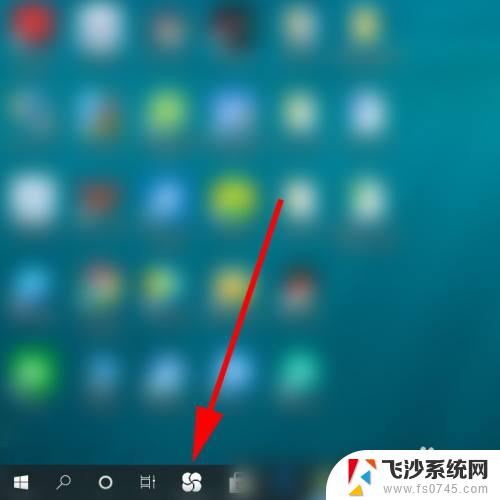
2.单击【控制面板】。
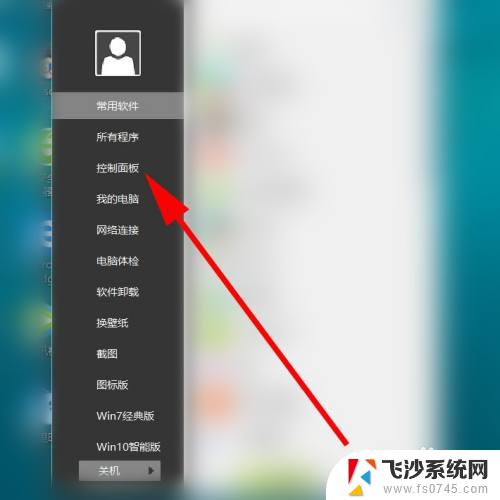
3.单击【设备和打印机】。
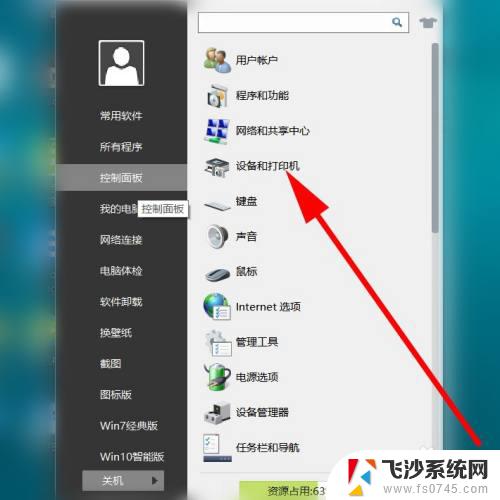
4.单击选中需要清洗的【打印机】。
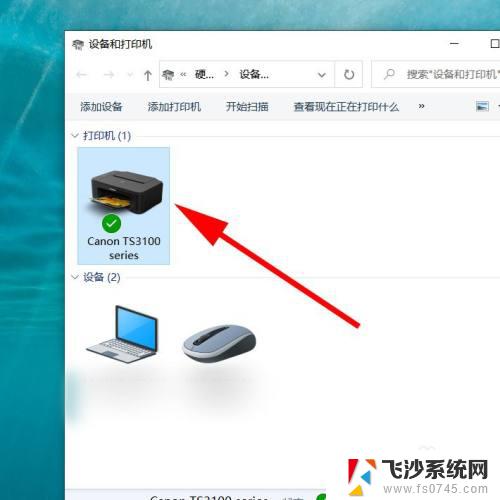
5.鼠标右键,调出【菜单】。然后单击【打印机属性】。
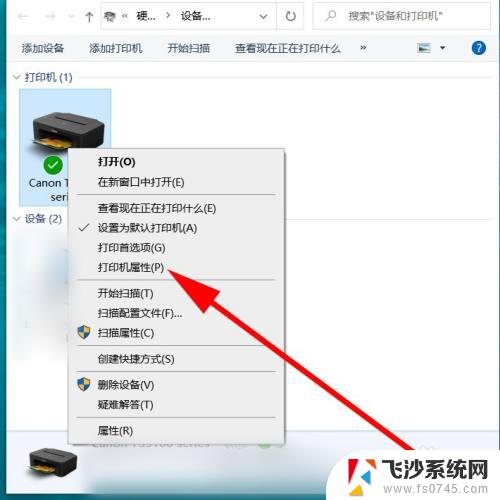
6.单击【维护】。
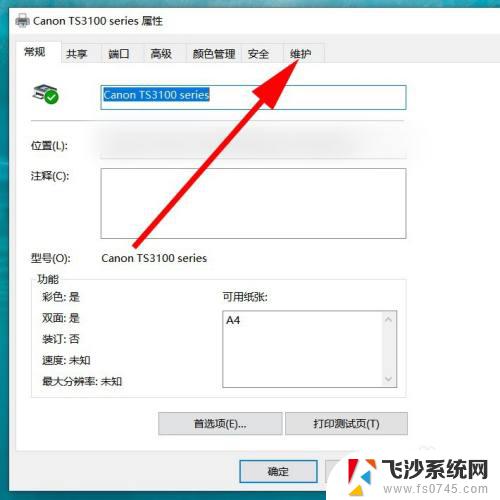
7.单击【维护和自定义格式】。
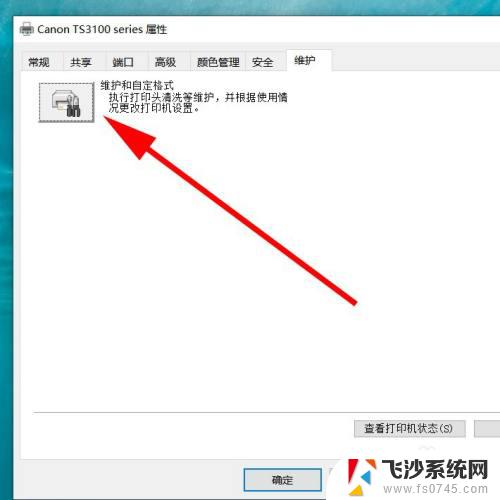
8.单击【深度清洗】。
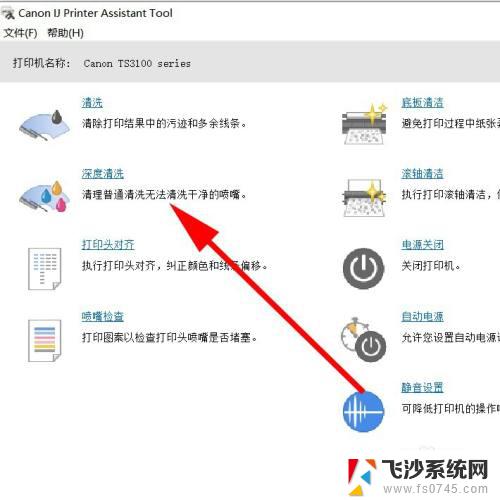
9.单击【执行】。即可进行深度清洗。清洗之前,要确保打印机有备用纸张。供清洗时打印。
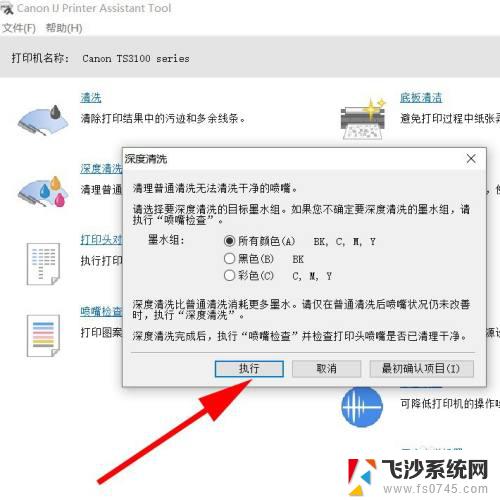
以上就是如何清洗打印机喷头的全部内容,如果还有不清楚的用户,请参考上面所列的步骤进行操作,希望这能对大家有所帮助。
win10系统打印机怎么清洗喷头 如何在电脑上清洗打印机喷头相关教程
-
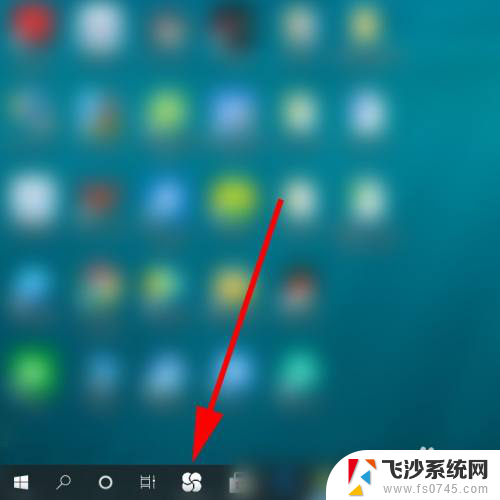 win10系统怎么清洗打印机喷头 如何在电脑上清洗打印机喷头
win10系统怎么清洗打印机喷头 如何在电脑上清洗打印机喷头2024-01-16
-
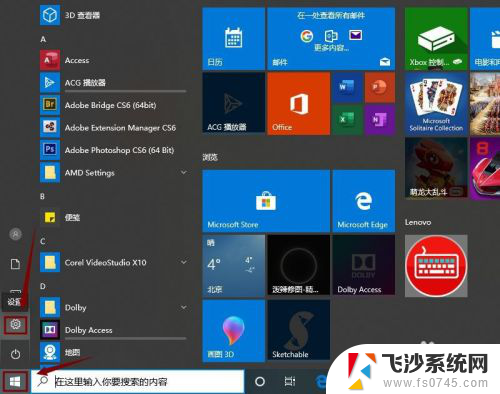 win10电脑如何连接打印机 win10系统如何连接无线打印机
win10电脑如何连接打印机 win10系统如何连接无线打印机2023-12-21
-
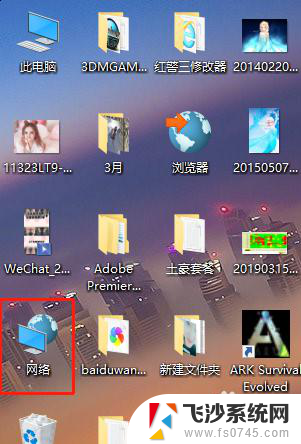 电脑寻找打印机 win10 系统如何添加打印机
电脑寻找打印机 win10 系统如何添加打印机2024-02-10
-
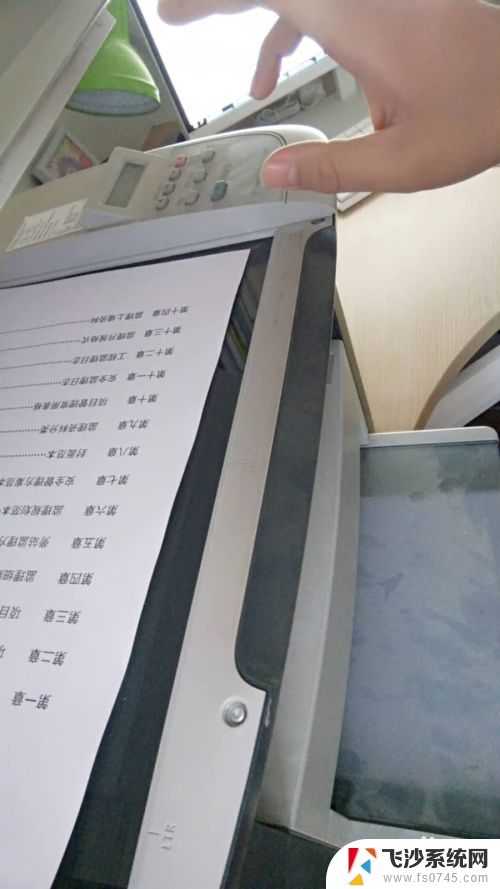 打印机怎么在电脑上扫描 win10系统如何调整打印机扫描设置
打印机怎么在电脑上扫描 win10系统如何调整打印机扫描设置2024-07-12
- 怎样打印双面文件 win10系统如何设置打印机双面打印
- windows10打印机如何扫描 Win10系统如何使用打印机进行扫描
- win10 连接打印机 win10系统如何连接无线打印机
- win10共享打印机扫描 win10系统打印机如何使用扫描功能
- 打印机驱动如何删除 win10系统卸载打印机驱动的方法
- 打印机驱动在哪里卸载 win10系统卸载打印机驱动步骤
- win8.1开始菜单改win10 Windows 8.1 升级到 Windows 10
- 文件:\windows\system32\drivers Win10系统C盘drivers文件夹可以清理吗
- windows10移动硬盘在电脑上不显示怎么办 移动硬盘插上电脑没有反应怎么办
- windows缓存清理 如何清理Win10系统缓存
- win10怎么调电脑屏幕亮度 Win10笔记本怎样调整屏幕亮度
- 苹果手机可以连接联想蓝牙吗 苹果手机WIN10联想笔记本蓝牙配对教程
win10系统教程推荐
- 1 苹果手机可以连接联想蓝牙吗 苹果手机WIN10联想笔记本蓝牙配对教程
- 2 win10手机连接可以卸载吗 Win10手机助手怎么卸载
- 3 win10里此电脑的文档文件夹怎么删掉 笔记本文件删除方法
- 4 win10怎么看windows激活码 Win10系统激活密钥如何查看
- 5 电脑键盘如何选择输入法 Win10输入法切换
- 6 电脑调节亮度没有反应什么原因 Win10屏幕亮度调节无效
- 7 电脑锁屏解锁后要按窗口件才能正常运行 Win10锁屏后程序继续运行设置方法
- 8 win10家庭版密钥可以用几次 正版Windows10激活码多少次可以使用
- 9 win10系统永久激活查询 如何查看Windows10是否已经永久激活
- 10 win10家庭中文版打不开组策略 Win10家庭版组策略无法启用怎么办